fengniao.com. All rights reserved . 北京蜂鸟映像电子商务有限公司(蜂鸟网 FENGNIAO.COM)版权所有
京ICP证 150110号 京ICP备 15000193号-2
违法和未成年人不良信息举报电话: 13001052615
举报邮箱: fengniao@fengniao.com
第1章如何使用本书2
1.1 本书的组织结构
1.1.1 阅读和练习
1.1.2 步骤编号
1.2 屏幕截图和快捷键
1.3 写作风格简介
1.4 将本书用作教材
1.4.1 设置教室的光照条件
1.4.2 校准显示器
1.4.3 在桌面上放置两个文件夹
1.4.4 可选文件夹
1.4.5 设置首选项和颜色设置
1.4.6 建议的课程大纲
1.4.7 使用菜单
1.5 自学
1.6 其他资源
1.7 作品选辑
第2章首选项和颜色设置
2.1 常规首选项
2.1.1 拾色器
2.1.2 图像插值
2.1.3 历史记录状态
2.1.4 其他常规首选项
2.1.5 历史记录
2.1.6 复位所有警告对话框
2.2 文件处理首选项
2.2.1 图像预览
2.2.2 文件扩展名
2.2.3 忽略EXIF配置文件标记
2.2.4 存储分层的TIFF图像之前进行询问
2.2.5 启用大型文档格式(.psb)
2.2.6 最大兼容PSD和PSB文件
2.2.7 Version Cue
2.3 显示与光标
2.3.1 通道用原色显示
2.3.2 使用像素加倍
2.3.3 绘画光标
2.3.4 其他光标
2.4 透明度与色域
2.4.1 透明度设置
2.4.2 色域警告
2.5 单位与标尺
2.5.1 单位
2.5.2 列尺寸
2.5.3 新文档预设分辨率
2.5.4 点/派卡大小
2.6 参考线、网格和切片
2.7 Plug-Ins与暂存盘
2.7.1 附加的Plug-Ins文件夹
2.7.2 暂存盘
2.8 内存与图像高速缓存
2.8.1 图像高速缓存
2.8.2 内存使用情况
2.9 文字首选项
2.10 配置颜色设置
2.11 同步Adobe Creative Suite的颜色设置
2.12 其他颜色校正设置
2.12.1 设置吸管工具
2.12.2 设置高光和阴影目标值
2.13 使用ArtistKeys动作组
2.13.1 保存以前创建的所有动作
2.13.2 在动作调板中载入ArtistKeys
2.13.3 ArtistKeys简介
2.14 用户定义的键盘快捷键和菜单
2.14.1 定制键盘快捷键
2.14.2 使用自定义的菜单组
2.15 预设管理器
2.15.1 从配套DVD中载入画笔和工具预设
2.15.2 不能直接访问的预设
2.16 排列Photoshop工作区
2.17 存储和标准化首选项
2.18 Bridge首选项
2.18.1 缩览图背景
2.18.2 缩览图元数据的其他行
2.18.3 元数据
2.18.4 高级
2.18.5 双击在Bridge中编辑相机原始数据设置
2.18.6 高速缓存
2.19 接下来做什么第3章Photoshop漫游28
3.1 排列工作区
3.2 存储工作区
3.3 用于缩放和滚动的快捷键
3.3.1 使用空格键切换到抓手工具
3.3.2 Command(Ctrl)+空格键放大、Option(Alt)+空格
键缩小
3.3.3 Command(Ctrl)++和Command(Ctrl)+-
3.3.4 Command(Ctrl)+0和Command(Ctrl)+Option(Alt)+0⋯31
3.3.5 其他很有用的快捷键
3.4 菜单栏
3.5 选项栏
3.5.1 设置工具选项
3.5.2 工具预设
3.5.3 调板井
3.6 上下文敏感菜单
3.7 Photoshop屏幕模式
3.7.1 标准屏幕模式
3.7.2 全屏模式
3.7.3 全屏演示模式
3.7.4 状态栏
3.8 比较图像
3.8.1 每个文件多个窗口
3.8.2 快速重新排列打开的窗口
3.9 管理调板
3.9.1 访问调板
3.9.2 使用Tab键隐藏调板
3.9.3 调板位置
3.9.4 将调板编组和分开
3.9.5 折叠调板
3.9.6 调板菜单
3.10 特殊或重要的调板
3.10.1 使用信息调板
3.10.2 导航器调板
3.10.3 动作调板
3.10.4 画笔调板
3.10.5 历史记录调板
3.11 存储、存储为和作为副本
3.12 Bridge
3.12.1 基本组织结构
3.12.2 重新组织Bridge窗口
第4章工具箱44
4.1 工具组
4.2 选取工具
4.2.1 选取工具的重要选项
4.2.2 选框工具(M)
4.2.3 移动工具(V)
4.2.4 套索、多边形套索和磁性套索工具(L)
4.2.5 魔棒工具(W)
4.2.6 裁剪工具(C)
4.3 图像编辑工具
4.3.1 画笔调板
4.3.2 常用的图像编辑工具选项
4.3.3 污点修复画笔、修复画笔、修补工具和红眼工具(J)53
4.3.4 画笔、铅笔和颜色替换工具(B)
4.3.5 仿制图章和图案图章工具(S)
4.3.6 历史记录画笔和历史记录艺术画笔(Y)
4.3.7 橡皮擦、背景橡皮擦和魔术橡皮擦工具(E)
4.3.8 渐变工具和油漆桶(G)
4.3.9 模糊、锐化和涂抹工具(R)
4.3.10 减淡、加深和海绵工具(O)
4.4 矢量工具
4.4.1 路径选择和直接选择工具(A)
4.4.2 文字工具(T)
4.4.3 钢笔和自由钢笔工具(P)
4.4.4 形状工具(U)
4.5 其他很有用的工具
4.5.1 注释和语音注释工具(N)
4.5.2 吸管、颜色取样器和度量工具(I)
4.5.3 抓手工具(H)
4.5.4 缩放工具(Z)
第5章选择和使用颜色67
5.1 颜料、油墨和光线
5.2 Photoshop颜色模式和模型
5.2.1 RGB颜色模式
5.2.2 CMYK颜色模式
5.2.3 色相、饱和度和亮度颜色模型
5.2.4 Lab颜色模式
5.3 使用拾色器
5.4 使用颜色调板
5.4.1 颜色调板
5.4.2 色板调板
5.5 在Photoshop中使用自定颜色库
5.6 实际工作中的颜色选择
5.6.1 处理蒙版
5.6.2 修改窗口背景色5.6.3 选择兼容的印刷油墨
5.6.4 修饰
5.6.5 标注、装饰符号和特殊字符
5.6.6 特殊印版、自定分色和专色
第6章选区、通道、蒙版和路径
6.1 建立选区
6.1.1 基于形状的选区
6.1.2 基于颜色的选区
6.2 移动选区
6.3 修改选区
6.3.1 选区交互
6.3.2 反向选择
6.3.3 变换选区
6.3.4 设置羽化值
6.3.5 快速蒙版
6.4 蒙版通道
6.4.1 蒙版通道的工作原理
6.4.2 编辑蒙版通道
6.4.3 合并蒙版通道
6.4.4 删除、移动和复制通道
6.5 颜色通道
6.6 活动和可见之间的关系
6.7 路径
第7章图层、图层蒙版和图层复合
7.1 图层调板
7.1.1 调板图标
7.1.2 调板菜单
7.1.3 调板选项
7.2 图层基础知识
7.2.1 创建图层
7.2.2 给图层命名
7.2.3 复制图层
7.2.4 将图层复制到其他图层中
7.2.5 图层的可见性
7.2.6 混合模式和不透明度
7.2.7 填充
7.2.8 图层组
7.2.9 锁定图层和图层组
7.2.10 链接和对齐图层
7.2.11 修改图层的堆叠顺序
7.2.12 删除图层
7.2.13 合并图层和拼合图像
7.2.14 图层样式和混合选项
7.3 图层类型
7.3.1 背景图层
7.3.2 图像图层
7.3.3 调整图层
7.3.4 填充图层
7.3.5 形状图层
7.3.6 文字图层
7.3.7 智能对象
7.4 图层蒙版
7.4.1 添加图层蒙版
7.4.2 编辑图层蒙版
7.4.3 显示/隐藏图层蒙版
7.4.4 删除图层蒙版
7.4.5 解除蒙版和图层之间的关联
7.4.6 剪贴组
7.5 图层的实际应用
7.5.1 通道反映了图层
7.5.2 查看单个图层
7.5.3 只查看图层蒙版
7.5.4 禁用图层蒙版
7.5.5 编辑时启用图层蒙版覆盖
7.6 图层复合调板
第8章图像、图层、路径和选区的变换
8.1 变换命令
8.2 自由变换
8.3 调整参考点
8.4 变换选区内容和变换选区本身
8.5 变换路径
8.6 将链接的图层作为一个整体进行变换和移动
8.7 “旋转”和“翻转”命令
8.8 变形
8.9 消失点
8.10 镜头校正
第9章相机原始数据
9.1 原始数据文件是什么
9.1.1 并非所有的原始数据文件都相同
9.1.2 数码相机传感器的工作原理
9.2 原始数据文件的优点和缺点
9.2.1 原始数据的优点
9.2.2 原始数据的缺点
9.3 原始数据文件的正确曝光度9.4 “相机原始数据”的理念
9.5 “相机原始数据”的界面
9.5.1 工具、预览和直方图
9.5.2 下拉列表“设置”
9.5.3 “存储”按钮
9.5.4 工作流程选项
9.6 自动调整
9.6.1 关闭自动调整
9.6.2 将非自动调整设置为新的默认值
9.7 图像调整
9.7.1 调整
9.7.2 细节
9.7.3 镜头
9.7.4 曲线
9.7.5 校准
9.8 “调整”选项卡
9.8.1 曝光、阴影和亮度
9.8.2 白平衡
9.8.3 对比度和饱和度
9.9 “曲线”选项卡
9.10 “细节”选项卡
9.10.1 锐化
9.10.2 减少杂色
9.11 “镜头”选项卡
9.11.1 色差
9.11.2 晕影
9.12 “校准”选项卡
9.12.1 校准概述
9.12.2 放置颜色取样器点
9.12.3 校准控件
9.12.4 与“色相/饱和度”对话框的相似性
9.12.5 使用校准控件来校正颜色
9.13 裁剪和拉直
9.13.1 裁剪工具
9.13.2 拉直工具
9.14 工作流程选项
9.14.1 色彩空间的考虑因素
9.14.2 色彩深度
9.14.3 大小
9.14.4 分辨率
9.15 调整多个文件
9.15.1 在“相机原始数据”中调整
9.15.2 在Bridge中调整
9.16 相机原始数据存储选项
9.17 DNG:数字负片
9.17.1 确保以后可以访问原始数据文件
9.17.2 DNG:一种“未来有保证的”原始数据格式
9.17.3 DNG的优点
第10章Photoshop自动化
10.1 第一步
10.1.1 定制的菜单
10.1.2 定制键盘快捷键
10.2 动作
10.3 记录执行单个菜单项的动作
10.3.1 选择功能键
10.3.2 插入菜单项
10.4 记录多个命令
10.4.1 创建示例文件
10.4.2 存储必需的设置
10.4.3 创建动作
10.5 记录后进行编辑
10.5.1 添加命令
10.5.2 停止消息
10.5.3 模态断点
10.5.4 启用/禁用命令
10.5.5 重新记录
10.6 进一步精制
10.6.1 复制和移动动作和命令
10.6.2 播放动作的一部分或单个命令
10.6.3 动作不支持的功能
10.7 其他动作功能
10.8 ArtistKeys中用途较大的动作
10.9 批处理和快捷批处理
10.9.1 批处理
10.9.2 快捷批处理
10.10 自动化利器:脚本
10.10.1 Photoshop和Bridge中的自动化功能
10.10.2 到哪里去学习更多有关脚本的知识
11.1 设置Bridge首选项
11.1.1 常规首选项
11.1.2 标签首选项
11.1.3 高级首选项
11.2 针对摄影工作组织Bridge
11.3 拍摄、存档和更新11.3.1 拍摄数码照片所需的设备
11.3.2 将数字文件复制到计算机中
11.3.3 硬盘的组织和文件备份
11.3.4 刻录到CD和DVD中
11.3.5 更新软件和硬件
11.4 Bridge的自动原始数据设置
11.5 在Bridge中排列图像
11.5.1 排列单个文件夹中的图像
11.5.2 重新组织多个文件夹中的图像
11.6 使用一组图像创建网站
11.7 “相机原始数据”的自动化
11.7.1 使用相同的相机原始数据设置
11.7.2 用于最终校正的默认原始数据设置
11.7.3 “相机原始数据”中的“调整”选项卡
11.7.4 “细节”选项卡
11.7.5 “镜头”选项卡
11.7.6 “曲线”选项卡
11.7.7 在Bridge中将相同的相机原始数据设置应用于其他两
幅图像
11.7.8 在Photoshop中打开这些图像
11.8 创建Photoshop调整图层并将其应用于多幅图像
11.8.1 使用阈值
11.8.2 使用色阶
11.8.3 使用曲线
11.8.4 使用色相/饱和度
11.8.5 提高阴影的亮度
11.8.6 将这些调整自动应用于其他图像
11.9 使用批处理来调整大量的图像
11.9.1 存储图层设置
11.9.2 创建执行这些调整的动作
11.9.3 对其他图像执行动作
11.9.4 “批处理”对话框
11.9.5 单击“确定”按钮看看发生的情况
11.9.6 让文件在Photoshop中继续打开的批处理
11.10 重命名文件
11.11 命令“编辑”>“查找”
11.12 Bridge关键字和元数据
11.13 结语
12.1 看待蒙版的方式
12.1.1 选区
12.1.2 通道
12.1.3 调整图层蒙版
12.1.4 常规图层蒙版
12.2 加深和减淡
12.2.1 混合模式为“柔光”的加深和减淡图层
12.2.2 使用曲线调整图层进行加深或减淡
12.2.3 动作比阴影/高光提供了更大的控制权
12.2.4 其他使用曲线调整图层进行加深和减淡的示例
12.3 修复污点
12.3.1 何时及在哪里消除污点
12.3.2 污点消除的策略和工具
12.3.3 使用蒙尘与划痕滤镜来消除污点
12.4 消除杂色
12.4.1 通道混合器技术
12.4.2 新增的减少杂色滤镜
12.4.3 RemoveSkyCrud动作
12.5 锐化
12.5.1 术语Unsharp Mask(USM)的起源
12.5.2 数量、半径和阈值设置
12.5.3 使用“图像”>“复制”获得拼合拷贝
12.5.4 智能锐化
12.5.5 Sharpen Only Edges BH 动作
12.5.6 微调锐化图层的蒙版
12.5.7 对图像本身应用USM锐化
12.6 结语
第13章颜色校正工具196
13.1 信息调板和颜色调板
13.2 常用的颜色校正技巧
13.3 色阶和曲线
13.4 “色相/饱和度”命令
13.5 颜色替换命令
13.6 “可选颜色”工具和CMYK
13.7 通道混合器
13.8.1 色彩平衡工具
13.8 色彩平衡、亮度/对比度
13.8.2 “亮度/对比度”工具
13.8.3 “变化”工具
13.9 匹配颜色
13.10 阴影/高光
13.11 照片滤镜
13.12 自动色阶、自动对比度、自动颜色、去色和渐变映射⋯203
13.13 更详细的信息
11.3.1 拍摄数码照片所需的设备
11.3.2 将数字文件复制到计算机中
11.3.3 硬盘的组织和文件备份
11.3.4 刻录到CD和DVD中
11.3.5 更新软件和硬件
11.4 Bridge的自动原始数据设置
11.5 在Bridge中排列图像
11.5.1 排列单个文件夹中的图像
11.5.2 重新组织多个文件夹中的图像
11.6 使用一组图像创建网站
11.7 “相机原始数据”的自动化
11.7.1 使用相同的相机原始数据设置
11.7.2 用于最终校正的默认原始数据设置
11.7.3 “相机原始数据”中的“调整”选项卡
11.7.4 “细节”选项卡
11.7.6 “曲线”选项卡
11.7.7 在Bridge中将相同的相机原始数据设置应用于其他两
幅图像
11.7.8 在Photoshop中打开这些图像
11.8 创建Photoshop调整图层并将其应用于多幅图像
11.8.1 使用阈值
11.8.2 使用色阶
11.8.3 使用曲线
11.8.4 使用色相/饱和度
11.8.5 提高阴影的亮度
11.8.6 将这些调整自动应用于其他图像
11.9 使用批处理来调整大量的图像
11.9.1 存储图层设置
11.9.2 创建执行这些调整的动作
11.9.3 对其他图像执行动作
11.9.4 “批处理”对话框
11.9.5 单击“确定”按钮看看发生的情况
11.9.6 让文件在Photoshop中继续打开的批处理
11.10 重命名文件
11.11 命令“编辑”>“查找”
11.12 Bridge关键字和元数据
11.13 结语
第12章摄影师必备的Photoshop技巧
12.1 看待蒙版的方式
12.1.1 选区
12.1.2 通道
12.1.3 调整图层蒙版
12.1.4 常规图层蒙版
12.2 加深和减淡
12.2.1 混合模式为“柔光”的加深和减淡图层
12.2.2 使用曲线调整图层进行加深或减淡
12.2.3 动作比阴影/高光提供了更大的控制权
12.2.4 其他使用曲线调整图层进行加深和减淡的示例
12.3 修复污点
12.3.1 何时及在哪里消除污点
12.3.2 污点消除的策略和工具
12.3.3 使用蒙尘与划痕滤镜来消除污点
12.4 消除杂色
12.4.1 通道混合器技术
12.4.2 新增的减少杂色滤镜
12.4.3 RemoveSkyCrud动作
12.5 锐化
12.5.1 术语Unsharp Mask(USM)的起源
12.5.2 数量、半径和阈值设置
12.5.3 使用“图像”>“复制”获得拼合拷贝
12.5.4 智能锐化
12.5.5 Sharpen Only Edges BH 动作
12.5.6 微调锐化图层的蒙版
12.5.7 对图像本身应用USM锐化
12.6 结语
第13章颜色校正工具
13.1 信息调板和颜色调板
13.2 常用的颜色校正技巧
13.3 色阶和曲线
13.4 “色相/饱和度”命令
13.5 颜色替换命令
13.6 “可选颜色”工具和CMYK
13.7 通道混合器
13.8 色彩平衡、亮度/对比度和变化
13.8.1 色彩平衡工具
13.8.2 “亮度/对比度”工具
13.8.3 “变化”工具
13.9 匹配颜色
13.10 阴影/高光
13.11 照片滤镜
13.12 自动色阶、自动对比度、自动颜色、去色和渐变映射
13.13 更详细的信息
第14章数字图像处理和区域系统204
14.1 过渡到数字领域
14.2 显影的实现
14.3 捕捉动态范围
14.4 将场景分成区域
14.5.1 测量亮度
14.5.2 设置区域V的曝光度
14.5.3 使用曝光范围
14.6 数字图像的优点
第15章色彩空间、设备特性和色彩管理
15.1 颜色及肉眼感知颜色的方式
15.1.1 纸上的图像
15.1.2 计算机显示器上的图像
15.1.3 看版台上的幻灯片
15.2 色域
15.2.1 测量颜色
15.2.2 测量胶片的色域
15.2.3 确定扫描仪的特征
15.2.4 确定数码相机的特征
15.2.5 确定显示器的特征
15.2.6 确定数字打印机的特征
15.3 选择颜色工作空间
15.3.2 RGB工作空间
15.3.3 CMYK工作空间
15.4 处理每通道16位的图像
第16章颜色首选项、校准和打印
16.1 设置Photoshop颜色首选项
16.1.1 工作空间
16.1.2 色彩管理方案
16.1.3 色彩管理方案小结
16.1.4 转换选项
16.1.5 高级控制
16.1.6 其他与颜色相关的首选项
16.2 校准显示器、打印机、相机和扫描仪
16.2.1 何为校准、ColorSync和ICC配置文件
16.2.2 是否需要校准
16.2.3 显示器校准免费吗
16.2.4 价格低廉的显示器校准系统
16.2.5 显示器灰度系数和工作空间灰度系数
16.2.6 校准扫描仪、显示器和打印机
16.3 在Epson打印机中使用自带或自定义的配置文件打印图像
16.3.1 有关Epson打印机的进一步说明
16.3.2 尝试各种纸张
16.4 获得RGB打印机输出的精确软校样
16.5 使用Photoshop调整图层编辑配置文件
16.6 颜色管理系统及其在Photoshop中的应用
16.8 结语
第17章图像分辨率和扫描
17.1 字节、位和DPI
17.1.2 PPI及其对打印尺寸的影响
17.2 应以多高的分辨率扫描或拍摄
17.2.1 计算扫描图像的大小
17.2.3 一个文件适合所有打印尺寸
17.3 评估直方图以获得更佳的扫描图像和最终图像
17.4 扫描和拍摄图像的所有部分
17.4.1 调整扫描仪以获得正确的值
17.4.2 16位扫描
17.6 获得正确的直方图
17.6.1 将直方图同原件进行比较
17.6.2 使用“色阶”和“曲线”进行修改
17.7 推荐的扫描仪
17.7.1 如何比较扫描仪
17.7.2 Imacon FlexTight扫描仪
17.7.3 Nikon Super Coolscan 4000、5000、8000和9000
17.7.4 Polaroid SprintScan 120
17.7.5 Epson Perfection 2450、3200、4990和V700
17.8 结语
第18章主控图像的处理流程
18.1 主控图像
18.2 选择工作空间和色彩管理方案
18.3 数码拍摄工作流程:在相机中尽可能提高质量
18.4 8位还是16位
18.5 扫描仪工作流程:根据所需的最大打印尺寸进行扫描
18.6 打开图像:处理配置文件不匹配和丢失的情况
18.6.1 打开嵌入配置文件与工作空间不匹配的图像
18.6.2 打开没有嵌入配置文件的图像
18.6.3 使用“指定配置文件”来测试不同的配置文件
18.6.4 转换到工作空间
18.6.5 原始数据模式捕捉和配置文件
18.7 校正扫描图像和数码相机图像的颜色
18.7.1 使用信息调板和直方图调板
18.7.2 创建主控图像
18.8 颜色校正和工作流程小结
18.9 详细工作流程
18.9.1 相机原始数据
18.9.2 裁剪
18.9.3 存储主控图像
18.9.4 整体颜色校正
18.9.5 使用图层调板校正特定区域的颜色
18.9.6 修饰、多图像合成及消除污点
18.9.7 将主控图像存储并存档
18.9.8 调整大小、锐化、模式转换和最后的调整
18.9.9 存储设备特定的输出文件
第19章创建选区
19.1 创建图层蒙版
19.1.1 使用魔棒
19.1.2 使用“选取相似”命令
19.1.3 将选区反向并创建蒙版
19.2 加暗相机的顶端
19.2.1 使用套索和多边形套索工具
19.2.3 使用曲线加暗相机顶端
19.3 给太阳帽重新着色
19.3.1 使用魔棒
19.3.2 使用“扩大选取”命令
19.3.3 使用套索工具将区域加入到选区中
19.3.4 使用套索工具将区域从选区中剔除
19.3.5 使用色相/饱和度
19.4 加暗相机镜头
19.5 给徽标Sunshine Coast重新着色
第20章色阶、曲线和色相/饱和度
20.1 色阶简介
20.2 输入色阶
20.2.1 输入阴影色阶(黑场)
20.2.2 输入高光色阶(白场)
20.2.3 中间调滑块
20.3 输出色阶
20.4 直方图调板
20.5 使用“色阶”调整颜色
20.5.1 使用“中间调”滑块修改颜色
20.5.2 使用输入和输出端点滑块修改颜色
20.6 “色阶”对话框中的吸管工具
20.6.1 高光(白场)吸管
20.6.2 阴影(黑场)吸管
20.7 “色阶”对话框中的裁剪显示
20.8 自动颜色校正选项
20.8.1 自动校正的功能
20.8.2 微调自动校正
20.8.3 什么情况下自动校正不管用
20.9 曲线简介
20.9.1 “曲线”对话框
20.9.2 修改网格的大小
20.9.3 确定色调对应的曲线位置
20.10 如何解释曲线
20.11 使用“曲线”调整对比度
20.11.1 提高对比度
20.11.2 降低对比度
20.12 调整特定区域
20.13 使用“曲线”调整颜色
20.14 危险的曲线
20.15 “色相/饱和度”简介
20.16 微调颜色范围
第21章整体颜色校正
21.1 评估图像
21.2 初步裁剪及创建主控文件
21.3 添加一个色阶调整图层
21.4 找出最亮的点
21.5 找出最暗的点
21.6 中性化高光
21.7 中性化阴影
21.8 调整整体亮度
21.9 使用“曲线”改善对比度
21.11 微调特定区域
21.12 校正山脉的颜色
21.13 编辑曲线调整图层的图层蒙版
21.14 加亮阴影
21.15 消除主控文件中的污点
21.16 创建建议裁剪指南
21.17 使用建议裁剪创建拼合拷贝
21.18 创建不进行建议裁剪的拷贝21.20 使用“智能锐化”滤镜进行锐化
21.21 最后的污点检查
21.22 “打印预览”对话框
21.22.1 检查图像方向和纸张大小
21.22.2 “打印预览”对话框中的色彩管理选项
21.23.1 Mac版的Epson 2200驱动程序
21.23.2 Windows XP版的Epson 2200驱动程序
第22章校正有问题的图像
22.1 颜色校正就像弹奏乐器
22.2 何为有问题的图像
22.3 第一幅有问题的图像—早晨的Gibsons
22.3.1 创建智能对象
22.3.2 自动化工作流程
22.3.3 使用“阈值”找出阴影和高光
22.3.4 从使用“曲线”开始整体颜色校正
22.3.5 调整S曲线
22.3.6 提高颜色的对比度
22.3.7 加亮阴影
22.3.8 改善高光
22.3.9 调整中间调对比度
22.3.10 创建通道蒙版以改善水面区域
22.3.11 使用图层Burn&Dodge和Crop
22.4 其他有问题的图像
22.4.1 存在色偏的小船和日落图像
22.4.2 Mono Lake图像
22.6 结语
第23章替换颜色、色彩范围和可选颜色
23.1 替换颜色
23.1.1 建立初始选区
23.1.2 修改色相并微调选区
23.1.3 存储“替换颜色”的设置
23.2 色彩范围
23.3 创建一个色相/饱和度调整图层
23.4 模糊蒙版
23.5 复制文件并将其转换为CMYK
23.6 比较图像
23.7 使用“可选颜色”
23.8 添加一个色相/饱和度调整图层
23.9 使用“应用图像”来添加图层蒙版
第24章匹配图像的颜色
24.1 设置屏幕和调板
24.2 选择颜色匹配点
24.3 从图像RedAcura中采集颜色
24.4 在图像GreenDetail中调整色相/饱和度
24.5 使用“色阶”调整RGB值
24.6 转换为CMYK模式
24.7 使用“可选颜色”
第25章黑白和双色调
25.1 获得最佳的输入
25.1.1 以彩色方式拍摄
25.1.2 首先校正颜色
25.2 转换方法
25.2.1 去色
25.2.2 转换为灰度模式
25.2.3 Lab通道
25.2.4 单个RGB通道
25.2.5 全部三个RGB通道
25.2.6 通道混合器
25.2.7 结合使用通道混合器和其他调整
25.3 加深和减淡图层
25.4 对每个图层都使用“曲线”进行调整
25.5 裁剪
25.6 着色
25.6.1 色相/饱和度调整图层
25.6.2 纯色填充图层
25.7 分别着色
25.7.1 包含图层蒙版的调整图层
25.7.2 色彩平衡
25.7.3 渐变映射
25.8 双色调、三色调和四色调
25.8.1 创建双色调
25.8.2 调整双色调曲线
25.8.3 创建双色调
25.9 校准和打印双色调图像
第26章修复旧照片
26.1 准备文件
26.2 加暗图像
26.3 使用“色阶”来恢复细节
26.3.1 设置高光
26.3.2 设置阴影
26.3.3 设置中间调
26.4 使用通道混合器26.5 创建图层复合
26.6 添加渐变蒙版
26.6.1 设置渐变
26.6.2 在“Mix 86,12,-4”的图层蒙版中添加渐变
26.6.3 显示图层“Mix 100,-10,10”
26.7 添加新图层复合和更新以前的图层复合
26.7.1 添加新的图层复合
26.7.2 更新以前的图层复合
26.8 再谈图层复合
26.10 修饰和修复
26.11 污点修复画笔
26.12 使用修补工具
26.13 使用仿制图章
26.14 创建羽化的拷贝
26.15 在细节中勾勒
26.16 使用曲线调整图层进行加深和减淡
26.17 使用曲线调整图层调整对比度
26.18 对选定区域应用“蒙尘与划痕”滤镜
26.19 创建用于打印的拷贝
第27章合成包围曝光照片
27.1 包围曝光
27.1.1 数码拍摄
27.1.2 使用胶片拍摄
27.1.3 捕捉图像时的其他问题
27.1.4 拍摄用于创建HDR图像的照片
27.2 何时使用HDR、何时只拍摄一两张照片
27.3 合并同一幅图像的两个版本
27.3.1 打开Ship Rock图像
27.3.2 合并两个文件
27.3.3 创建将天空同前景分离的蒙版
27.3.4 使用“色阶”来创建蒙版
27.3.5 微调图像的两个部分
27.3.6 微调蒙版
27.3.7 创建合并的边缘
27.4 合并两张或三张照片
27.4.1 对齐两张照片
27.4.2 合并三幅对齐的数码相机照片
27.4.3 分离天空和前景
27.4.4 对图层Foreground和Sky做基本调整
27.4.5 使用Shadows图层添加阴影细节
27.5 使用多张照片创建HDR图像
27.5.1 将图像合并成32位的HDR文件
27.5.2 将HDR图像转换为16位的
27.5.3 对HDR图像的16位版本作最后的调整
27.6 结语
第28章合成多幅图像
28.1 将4幅图像放到一个文件中
28.2 裁剪、颜色校正和编组
28.3 路径和钢笔工具
28.3.1 锚点、路径段和曲线
28.3.2 非闭合路径和闭合路径
28.3.3 路径选择和直接选择工具
28.4 练习使用钢笔工具
28.4.1 创建多边形
28.4.2 创建椭圆形闭合路径
28.4.3 创建非闭合曲线路径
28.4.4 创建角点
28.4.5 创建尖点
28.4.6 添加和删除锚点
28.4.7 转换锚点
28.4.8 复制路径
28.4.9 将路径转换为选区
28.4.10 存储路径
28.5 镂空公共汽车窗户
28.6 创建图层蒙版
28.7 使用通道来校正蒙版
28.7.1 选择最合适的通道
28.7.2 对复制的通道应用“色阶”
28.7.3 在通道蒙版中绘画
28.7.4 载入通道蒙版并将其加入到图层蒙版中
28.7.5 在图层蒙版中绘画
28.8 锁定图层
28.9 调整图层Red Car的位置并添加一个图层蒙版
28.10 增加记录的历史记录状态数
28.11 在图层Red Car的蒙版中绘画
28.12 校正红色小汽车的颜色
28.13 调整红色小汽车的大小
28.14 添加跑动的女人
28.15 精制图层Woman的蒙版
28.16 完成图像合成
第29章肖像的合成
29.1 选择要使用的图像
29.2 复制到图像BestOverall中
29.3 调整图层及创建蒙版29.3.1 调整Justin
29.3.2 调整Zach
29.4 整体颜色校正
29.5 修饰Denise
29.6 校正Wolf的脸部
29.7 液化
29.7.1 选取需要处理的区域
29.7.2 学习使用“液化”对话框中的工具
29.7.3 学习“液化”对话框中的设置
29.7.4 练习、练习再练习
29.8 使用“液化”来增大眼睛
29.9 再次校正Justin
29.10 使用红眼工具
29.12 锐化
29.13 “抽出”滤镜
29.13.1 标识边缘
29.13.2 填充内部
29.13.3 清除和边缘修饰
29.13.4 抽出
29.14 抽出图像中的人物
29.15 使用图层Extract来创建图层蒙版
29.16 添加新背景
29.17 编辑蒙版
29.18 完成
第30章产品广告合成
30.1 创建镂空路径
30.2 创建并编辑PowerBook矢量蒙版
30.3 将PowerBook移到背景图像中
30.4 对PowerBook进行变换
30.5 校正矢量蒙版
30.6 消除色偏
30.7 添加计算机的投影
30.8 创建投影图层
30.9 绘制环绕计算机屏幕的路径
30.10 合成屏幕图像
30.11 给图层Menu添加图层蒙版
30.12 创建投影效果
30.13 将图层编组
30.14 将图层组Screen Layers复制到文件PowerBookLayers中
30.15 扭曲图层组Screen Layers
30.16 添加图层蒙版
30.17 使用图层复合调板
第31章混合模式、运算和应用图像
31.1 混合模式
31.2 支持混合的工具
31.2.1 “填充”命令
31.2.2 绘图工具
31.2.3 使用图层和混合模式来合并图像
31.2.4 使用“应用图像”命令合并图像、图层和通道
31.2.5 使用“计算”命令合并通道
31.2.6 图层样式的混合模式和不透明度
31.3 理解各种混合模式
31.3.1 正常
31.3.2 溶解
31.4 中性色为白色的混合模式
31.4.1 变暗
31.4.2 正片叠底
31.4.3 颜色加深
31.4.4 线性加深
31.5 中性色为黑色的混合模式
31.5.1 变亮
31.5.2 滤色
31.5.3 颜色减淡
31.5.4 线性减淡
31.6 中性色为50%灰色的混合模式
31.6.1 叠加
31.6.2 柔光
31.6.3 强光
31.6.4 亮光
31.6.5 线性光
31.6.6 点光
31.6.7 实色混合
31.7 用于锐化和提高对比度的混合模式
31.7.1 使用USM锐化滤镜进行强烈锐化
31.7.2 高反差保留
31.7.3 合并后再锐化
31.8 其他混合模式
31.8.1 差值和排除
31.8.2 色相、饱和度、颜色和亮度
31.8.3 背后
31.8.4 清除
31.8.5 相加和减去
31.8.6 穿透
第32章数字绘画
32.1 为何要以数字方式进行绘画32.2 画笔调板
32.3 复位画笔
32.4 使用预设管理器来删除画笔
32.5 画笔笔尖形状选项
32.6 形状动态
32.6.1 大小抖动
32.6.2 最小直径
32.6.3 角度抖动
32.6.4 圆度抖动
32.7 存储画笔预设
32.8 散布
32.9 纹理
32.10 双重画笔
32.11 颜色动态
32.12 其他动态
32.13 存储工具预设
32.14 其他画笔设置
32.14.1 杂色
32.14.2 湿边
32.14.3 喷枪
32.14.4 平滑
32.14.5 保护纹理
32.15 风景油画
32.15.1 载入工具预设
32.15.2 勾勒草图
32.15.3 粗略地填充颜色
32.15.4 添加细节
32.16 彩色蜡笔风景画
32.16.1 创建画布
32.16.2 设置仿制关系
32.16.3 仿制图像
32.16.4 添加颜色和细节
32.17 数字水彩画
32.17.1 创建图像的灰度版本
32.17.2 复制、反相并修改混合模式
32.17.3 通过高斯模糊恢复细节
32.17.4 创建绘画图层
32.17.5 绘画或仿制
32.18 Photoshop的局限性
32.19 选择画板
第33章联系表、图片包、幻灯片和Web照片画廊
33.1 联系表
33.2 图片包
33.4 编辑图片包的版面
33.5 PDF演示文稿
33.6 Web照片画廊
33.7 准备好文件
33.7.1 在“文件简介”对话框中添加数据
33.7.2 使用动作来准备用于创建Web照片画廊的图像
33.8 “Web照片画廊”对话框中的选项
33.8.1 常规设置
33.8.2 横幅选项
33.8.3 大图像选项
33.8.4 标题
33.8.5 缩览图选项
33.8.6 自定颜色选项
33.8.7 安全性选项
33.9 自定义画廊样式
33.9.1 复制现有的模板
33.9.2 确定要修改的内容
33.9.3 创建新的徽标图像
33.10 编辑HTML页面
33.11 浏览器/平台之间的差别和其他问题
33.12 使用自定义的画廊样式
33.12.1 定制文本框“摄影师”
33.12.2 创造性地使用“文件信息”对话框中的说明
第34章优化用于Web的图像
34.1 确定最佳的图像大小
34.2 调整图像大小以用于Web
34.2.1 插值方法“二次立方(较锐利)”
34.2.2 分辨率
34.2.3 裁剪
34.2.4 “自动”>“限制图像”
34.3 锐化用于Web的图像
34.3.1 锐化滤镜
34.3.2 智能锐化
34.3.3 USM锐化
34.4 转换颜色配置文件
34.5 文件命名规则
34.6 使用“存储为”命令将图像存储为JPEG格式
34.6.1 存储不包含缩览图的JPEG图像
34.6.2 比较文件大小
34.7 “存储为Web所用格式”对话框34.7.1 预览标签和工具
34.7.2 优化控件和下拉列表
34.7.3 细节、文件大小和下载时间
34.8 优化控件
34.8.1 文件格式
34.8.2 品质设置和加权优化
34.8.3 模糊和杂边
34.8.4 优化和连续
34.8.5 ICC配置文件
34.8.6 优化菜单
34.8.7 图像大小
34.9 “存储为Web所用格式”小结
34.10 定制Web照片画廊中的JPEG图像
34.10.1 Web照片画廊中的JPEG图像没有锐化
34.10.2 使用动作来创建经过锐化的替换图像
34.10.3 替换原始画廊图像
键盘也能翻页,试试“← →”键
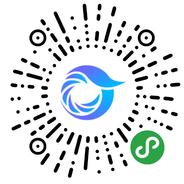
打开微信,点击底部的“发现”,使用
“扫一扫”即可将网页分享至朋友圈。